CAD填充命令如何使用 ?
来源:网络收集 点击: 时间:2024-03-04【导读】:
CAD填充命令如何使用 ?下面大家跟着小编一起来看看吧,希望对大家有所帮助。品牌型号:联想拯救者Y700系统版本:Windows7软件版本:CAD2016方法/步骤1/6分步阅读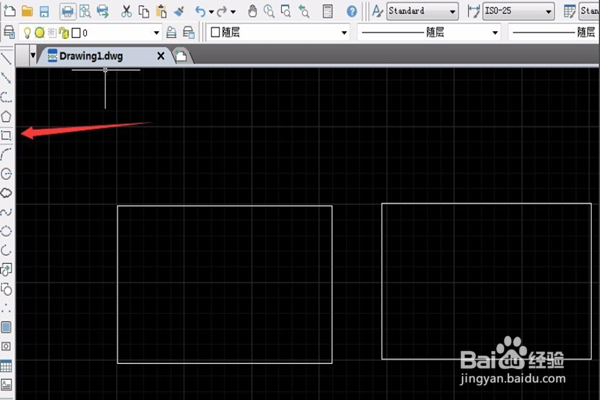 2/6
2/6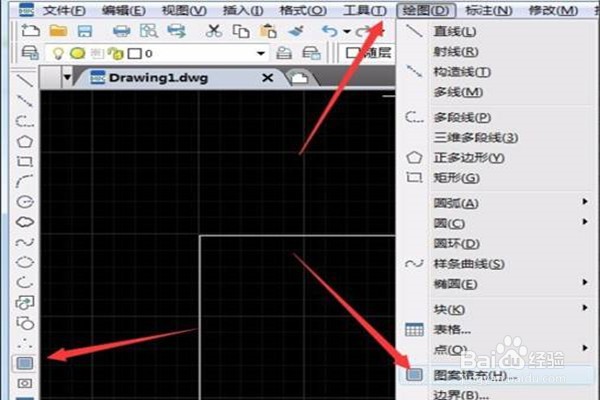 3/6
3/6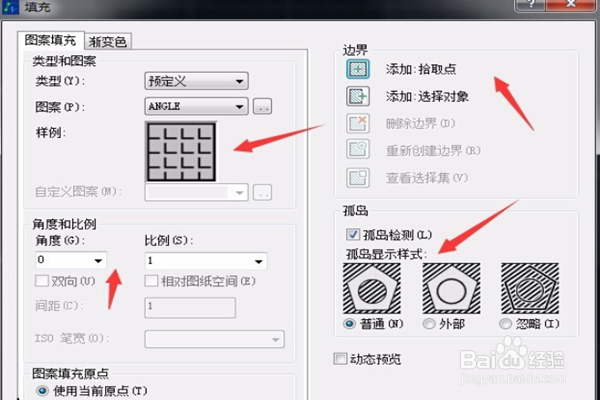 4/6
4/6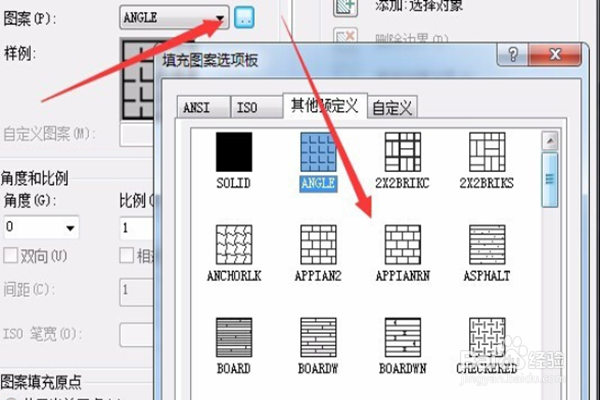 5/6
5/6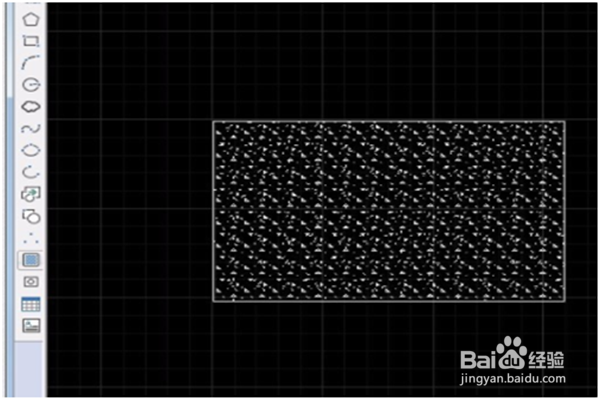 6/6
6/6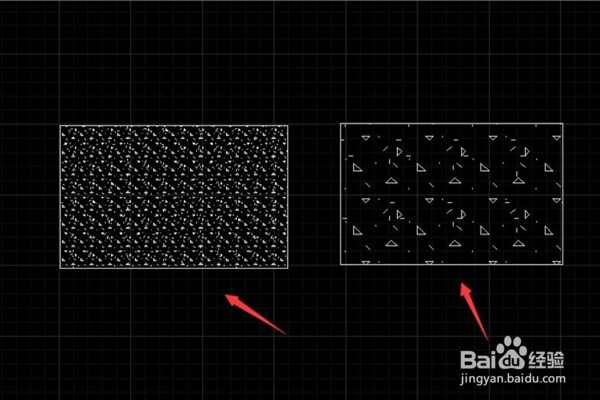
首先打开软件CAD简单的绘制几个图形,这里绘制的是矩形块。
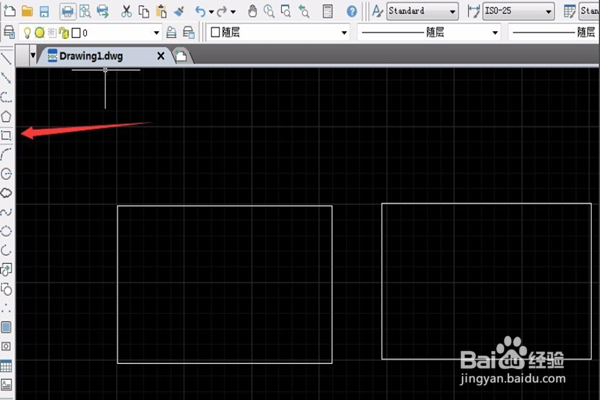 2/6
2/6要填充图案就要用到填充工具,看图上,点击上方的绘图工具在下拉菜单里选择填充,也可以在左边直接选择。
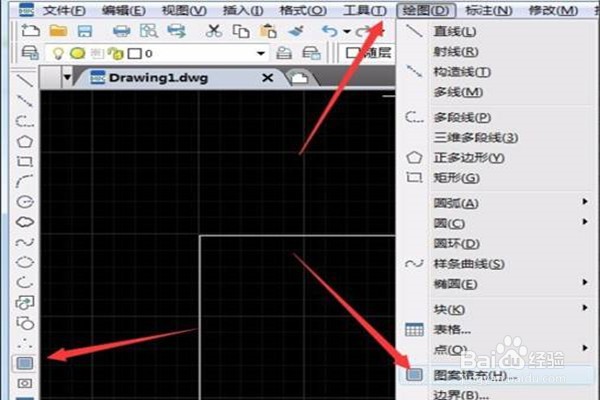 3/6
3/6点击填充之后会弹出填充对话框,可以看到图案填充的样式,拾取点,填充的范围,角度都可以需要的填充。
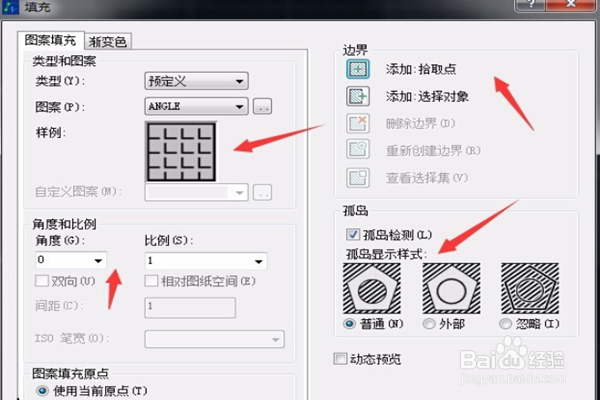 4/6
4/6点击图案后面的小点的方块会弹出一个对话框在这里有许多样式可以进行挑选,看上面有个自定义可以自己做一个。
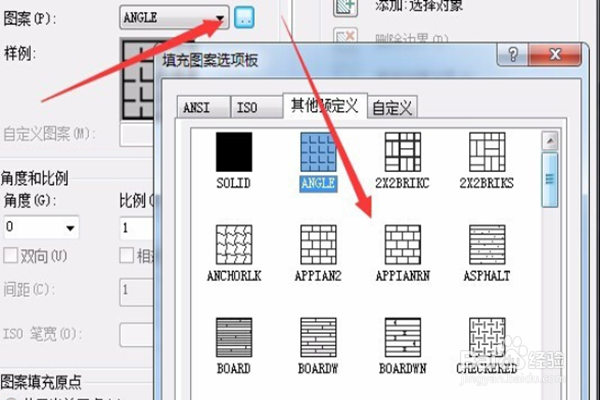 5/6
5/6这里选择一种样式的图片,然后比例选择0.5 点击拾取点,在矩形的中间点击一下,空格确认,点击确定即可填充上。
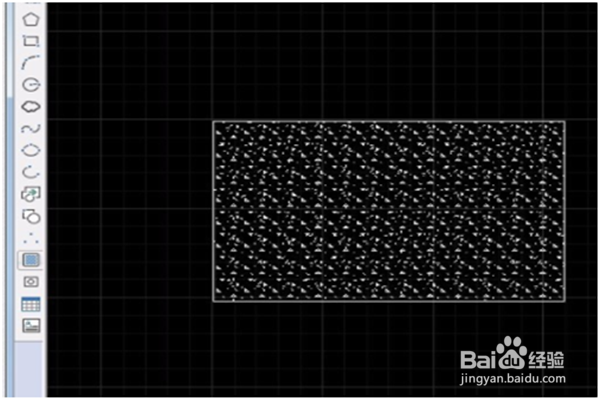 6/6
6/6还可以调整的它的密度,比例越大中间的空隙也就越大,填充下一个对比看看后面这个填的是1.75 。
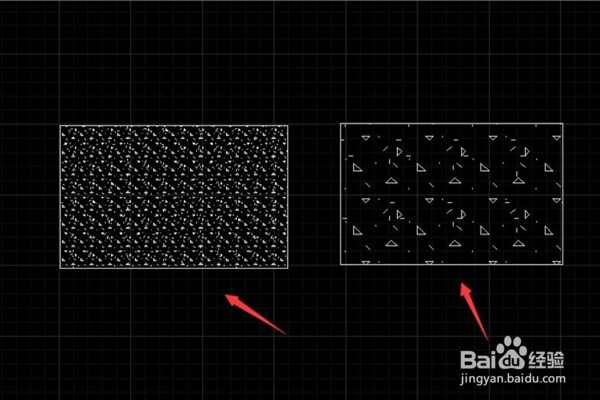
版权声明:
1、本文系转载,版权归原作者所有,旨在传递信息,不代表看本站的观点和立场。
2、本站仅提供信息发布平台,不承担相关法律责任。
3、若侵犯您的版权或隐私,请联系本站管理员删除。
4、文章链接:http://www.1haoku.cn/art_244914.html
上一篇:凤尾竹如何养殖和注意事项
下一篇:Win10 如何将“设置”中的项目固定到开始菜单
 订阅
订阅